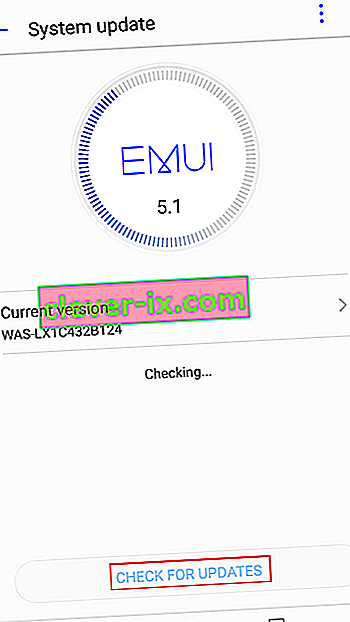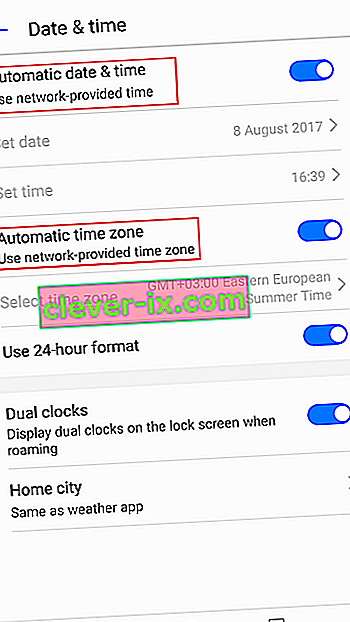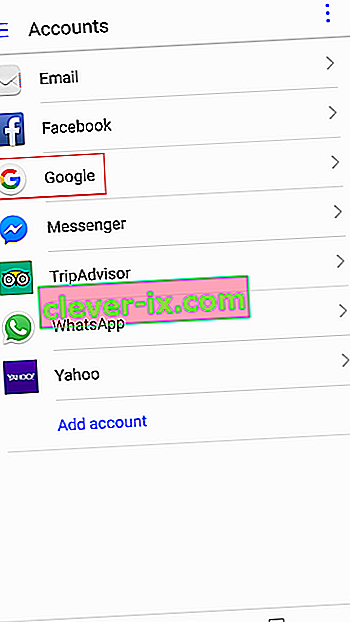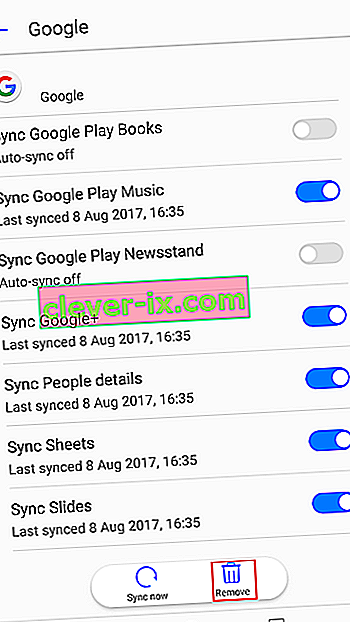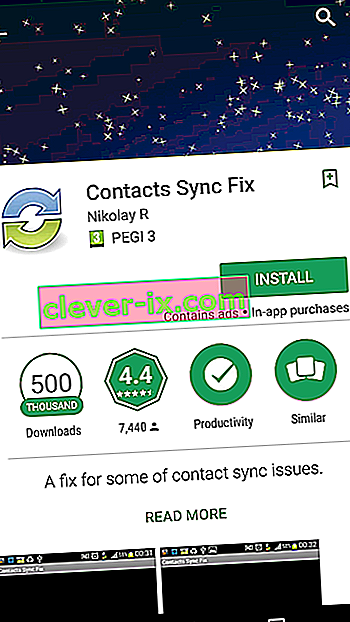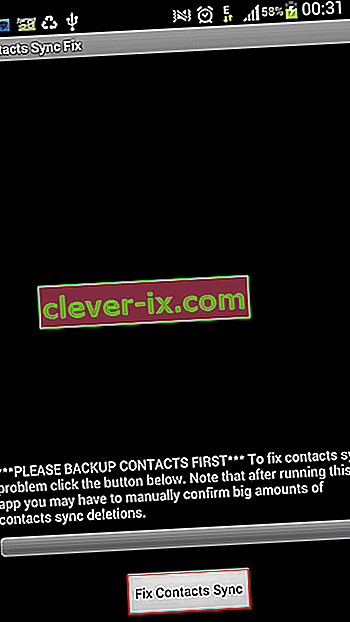Gmail finns på över 100 språk och är förmodligen den bästa gratis e-postklienten som för närvarande finns på marknaden. Det är ingen tvekan om att Googles räckvidd har bidragit mycket till dess framgång, men låt oss inte glömma den imponerande listan med funktioner som håller Gmail-klienter glada. Främst den sömlösa integrationen mellan en hel mängd enheter, från skrivbord till mobil.
Men ingen programvara är felfri och Gmail är verkligen inget undantag från den regeln. Visst, det är mycket säkrare och mindre buggy än andra konkurrerande tjänster (Ja, jag tittar på dig, Yahoo Mail). Men ett fel som Google inte lyckats fixa i flera år nu är att synkronisera. För att vara exakt upplever felet som säger ”sync just nu problem. Det kommer snart tillbaka ” .
Det här felet verkar vara exklusivt för Android-världen. Ibland vägrar Gmail-tjänsten på Android-smartphones och surfplattor att synkroniseras. I vissa fall ligger problemet inom Googles servrar och det löser sig själv efter en tid. Men dessa fall är extremt sällsynta, eftersom Googles servrar är ganska stabila. Ännu värre, det påverkar inte bara Gmail-appen. När synkronisering slutar fungera synkroniseras inte kalendern, kontakterna och allt annat som är länkat till ditt Google-konto.
Om du har väntat en stund och du har samma problem med Googles synkronisering finns det några korrigeringar du kan prova.
Obs! Dessa korrigeringar testades på Android 7.0 Nougat, men chansen är att de kan tillämpas på äldre versioner av Android. Vissa inställningar kan också skilja sig från tillverkare till tillverkare.
Metod 1: Utföra en manuell synkronisering
Denna fix är mycket lätt att utföra och har en hög framgångsgrad. Den enda nackdelen är många gånger att den visar sig vara tillfällig. Vad jag menar är att det kommer att uppdatera alla dina saker som är kopplade till ditt Google-konto, men det kommer inte att göra det automatiskt i framtiden. Här är hur:
- Gå till Inställningar, bläddra ner och tryck på Konton .
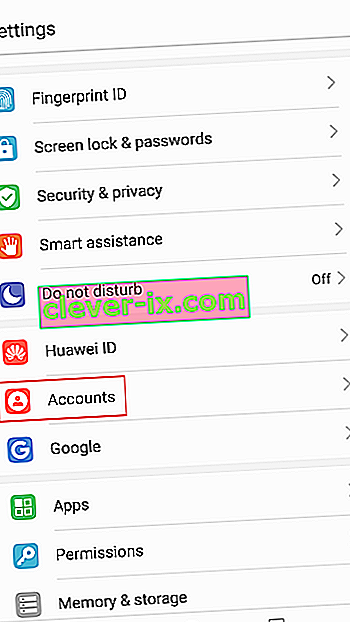
- Hitta och tryck på Google- posten.
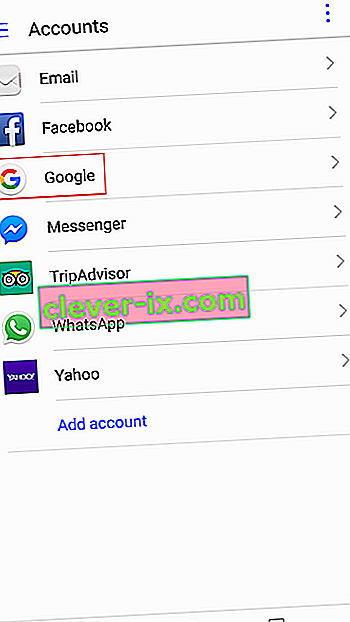
- Se till att alla poster är aktiverade och tryck på Sync nu . Beroende på telefonens tillverkare kan knappen Synkronisera nu vara placerad längst ner på skärmen eller i det övre högra hörnet.

Obs! Om du har flera konton upprepar du dessa steg med dem alla.
Metod 2: Rensa Gmail-data och cache
Om du inte har följt metoden ovan kan rensning av data och cachad data från dina Google-appar återuppta den normala synkroniseringsfunktionen. Här är hur:
- Gå till Inställningar och tryck på Appar .
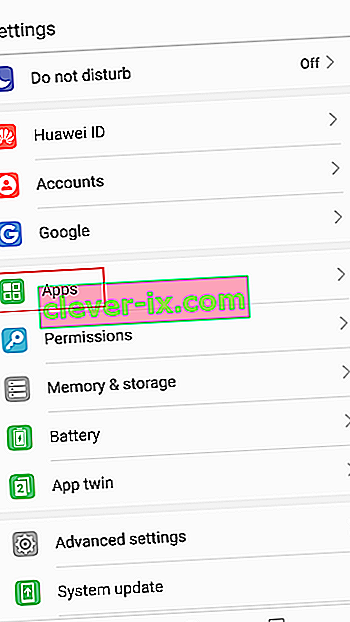
- Se till att valet Alla appar tillämpas och bläddra ner tills du hittar Gmail-posten .
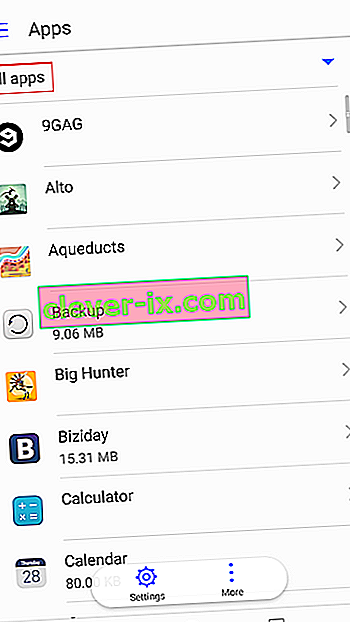
- Tryck på Gmail och tryck igen på Lagring .
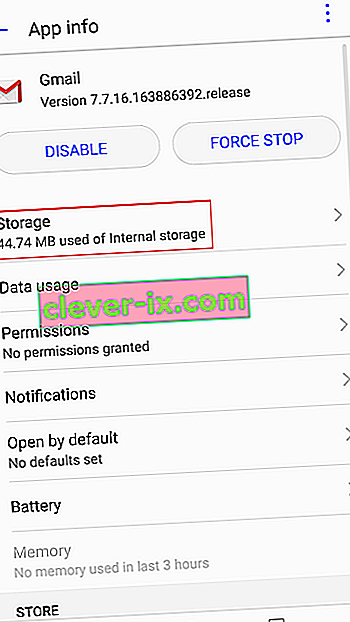
- Börja med att trycka på Rensa data , vänta tills processen är klar och tryck sedan på Rensa cache.
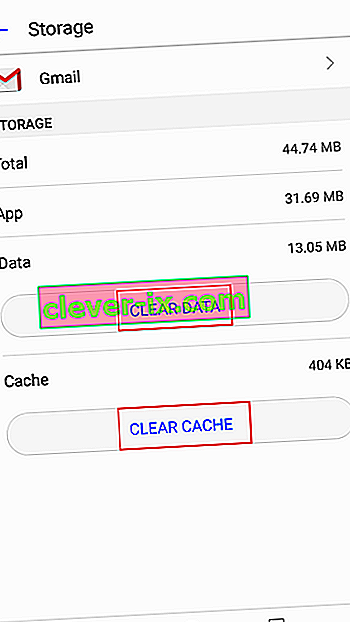
- Om dina synkroniseringsproblem inte är begränsade till Gmail upprepar du dessa steg med andra Google-appar som Kalender eller Tidningskiosk .
Metod 3: Sök efter uppdateringar
Vissa anpassade Android-versioner har visat sig ha synkroniseringsproblem med Gmail. De allra flesta av dem har fixats av uppdateringar under vägen, så det är värt en show att uppdatera till den senaste Android-versionen som är tillgänglig för din modell om du inte redan har gjort det. Så här gör du det:
- Gå till Inställningar och bläddra hela vägen ner till Programuppdateringar .
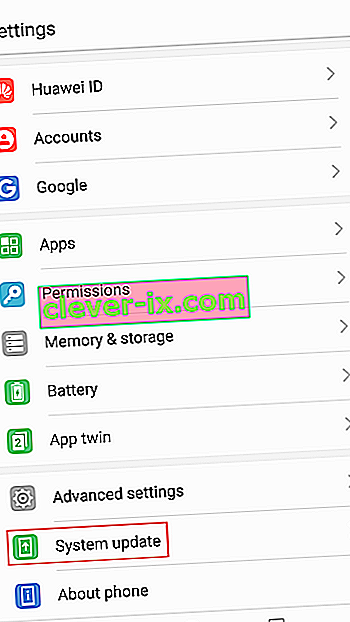 Obs: På vissa Android-enheter Systemuppdatering kan hittas inuti Om eller om Device flik.
Obs: På vissa Android-enheter Systemuppdatering kan hittas inuti Om eller om Device flik. - Klicka på Sök efter uppdateringar och vänta för att se om en ny uppdatering är tillgänglig.
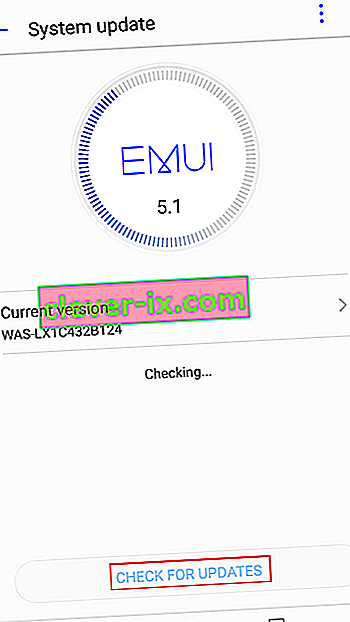
- Om en ny uppdatering är tillgänglig, tryck på Installera och vänta tills systemet startas om.
- Kontrollera om Gmail synkroniseras normalt.
Metod 4: Aktivera automatiskt datum och tid
I de flesta fall hindras Googles synkronisering eftersom automatiskt datum och tid är inaktiverade. Om du har lagt in datum, tid och tidszon manuellt är det förmodligen här problemet härstammar från. Så här återaktiverar du automatiskt datum och tid:
- Gå till Inställningar och leta efter posten Datum och tid . Det finns vanligtvis under fliken System.
Obs! Om du inte hittar det, titta in i posten Avancerade inställningar .
- Expandera datum och tid och aktivera automatiskt datum och tid och automatisk tidszon .
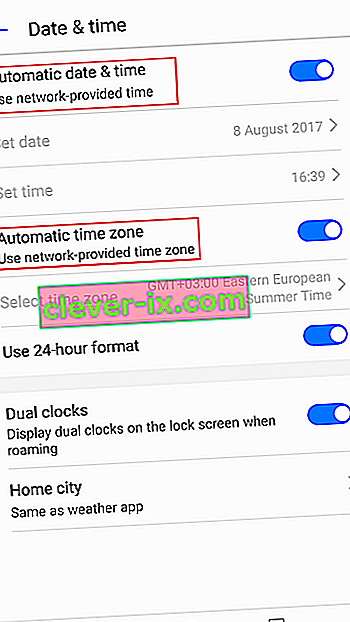
- Upprepa metod en där du utför manuell synkronisering och håll ett öga om Google fortsätter att synkronisera efter det.
Metod 5: Inaktivera energisparläge
Om du är en av de människor som gillar att hålla telefonen i energisparläge hela tiden för att spara batteritid, finns det ditt problem.
Beroende på hur aggressiv den energibesparande appen är, kan den avbryta Googles synkronisering helt. Du kan enkelt kontrollera om så är fallet genom att inaktivera energisparläget under en dag eller två och se om Google börjar synkronisera dina kontakter ordentligt.
Metod 6: Ta bort och lägga till ditt Google-konto igen
Vissa användare har rapporterat att det raderade att lösa problemet genom att ta bort sitt Google-konto och starta om enheten. Ge det ett försök :
- Gå till Inställningar> Konton och tryck på Google- posten.
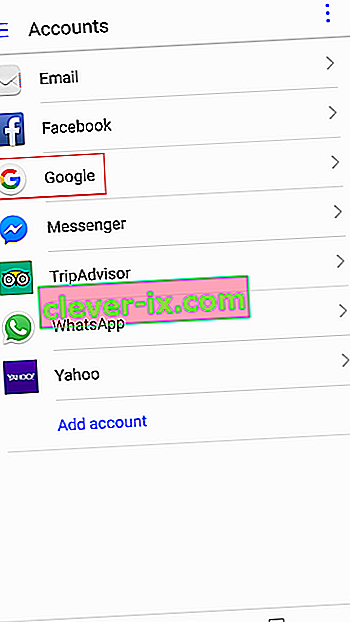
- Tryck på borttagningsikonen och bekräfta ditt val.
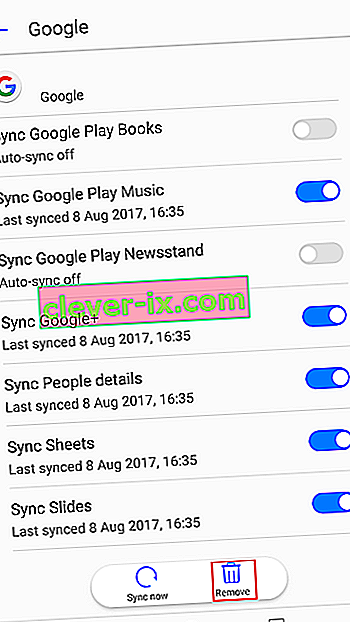
- Starta om enheten, gå tillbaka till Inställningar> Konton och tryck på "+" -ikonen.
- Sätt in ditt Gmail-konto tillsammans med ditt lösenord och vänta tills Google börjar synkronisera dina konton.
Metod 7: Installera kontakter Sync App
Om du har problem med att dina telefonkontakter synkroniseras med Google finns det en smidig app som kan lösa problemet automatiskt. Det är extremt lätt att använda. Här är hur:
- Ladda ner Fix Sync Fix från Google Play Store.
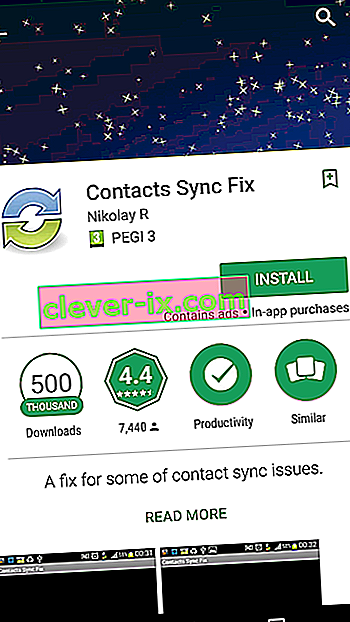
- Tryck på knappen " Fix Contacts Sync ".
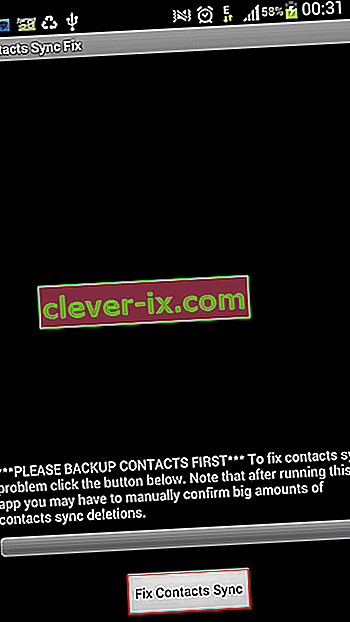
- Appen kontrollerar om någon av dina kontakter är skadade och stör synkroniseringsprocessen. Om den hittar någon kommer du att uppmanas att radera dem. Bekräfta och kontrollera om kontakterna synkroniseras ordentligt.
Metod 8: Aktivera alla certifikat från inkommande inställningar
Om du använder en rotad enhet och har synkroniseringsproblem, försök med följande åtgärd:
- Gå till Inställningar> Konton> Exchange> Inkommande inställningar .
- Ändra säkerhetstyp från SSL / TLS för att acceptera alla certifikat.
- Vänta och se om dina e-postmeddelanden, kontakter och kalenderposter synkroniseras.
Vi hoppas att en av följande guider hjälpte dig att lösa ”synk har för närvarande problem. Det kommer snart tillbaka ” fel . Om du hittade en annan lösning som hjälpte dig, berätta allt om det i kommentarsektionen nedan så lägger vi till den i den här guiden.
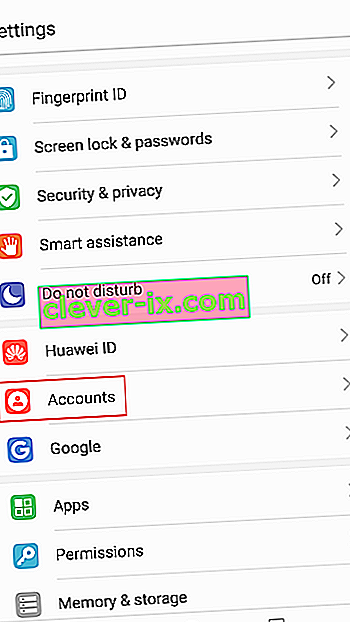
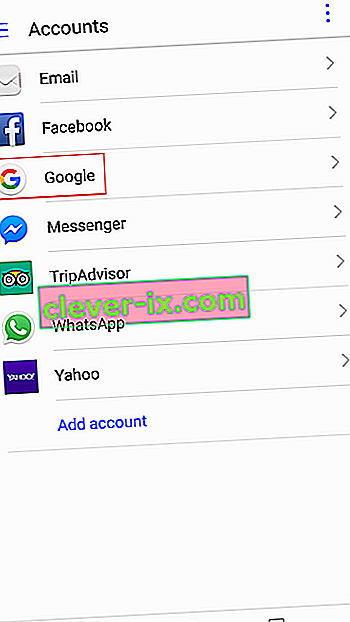
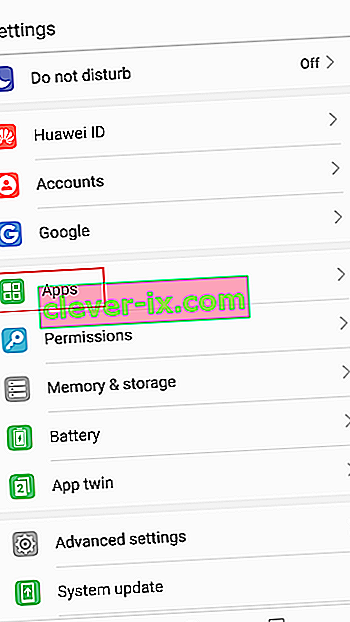
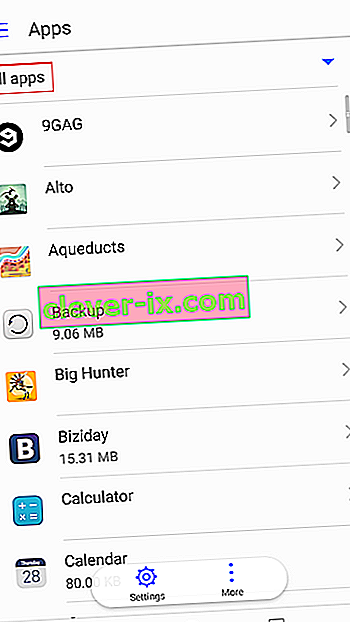
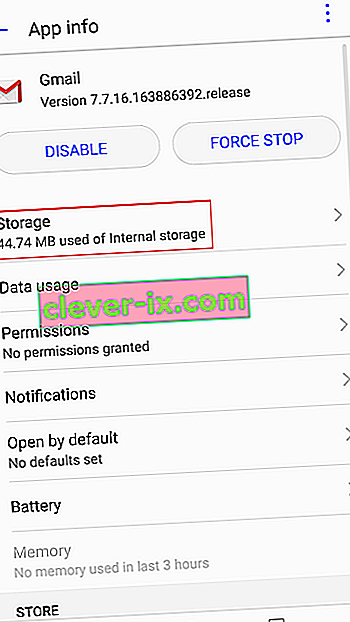
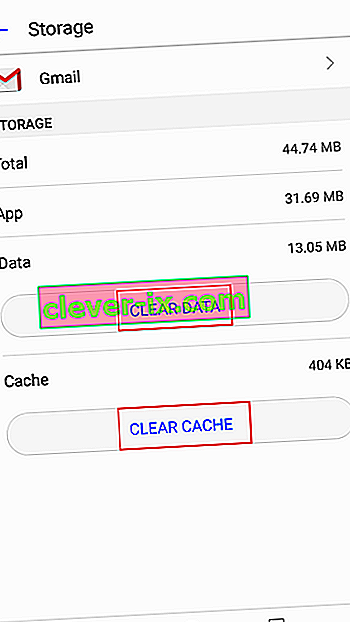
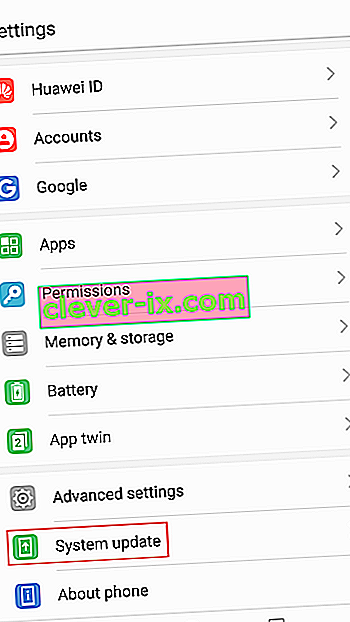 Obs: På vissa Android-enheter Systemuppdatering kan hittas inuti Om eller om Device flik.
Obs: På vissa Android-enheter Systemuppdatering kan hittas inuti Om eller om Device flik.